Сжатие папки в формат ZIP может быть полезным, если вам нужно сэкономить место на диске, передать файлы по электронной почте или просто организовать файлы и сохранить их структуру папок. ZIP-формат является одним из самых популярных и удобных форматов для сжатия и архивации файлов и папок.
Далее мы предоставим вам подробную инструкцию о том, как сжать папку в формат ZIP на разных операционных системах.
На операционной системе Windows:
1. Выберите папку, которую вы хотите сжать. Щелкните правой кнопкой мыши на папке и выберите в контекстном меню "Отправить" > "Сжатая папка (ZIP)".
2. После этого будет создан ZIP-архив с тем же названием, что и выбранная папка, и в него будут включены все файлы и подпапки.
На Mac:
1. Выберите папку, которую вы хотите сжать. Щелкните правой кнопкой мыши на папке и выберите "Архивировать" или "Сжать" в контекстном меню.
2. После этого будет создан ZIP-архив с тем же названием, что и выбранная папка, и в него будут включены все файлы и подпапки.
На Linux:
1. Откройте терминал и перейдите в директорию, где располагается папка, которую вы хотите сжать.
2. Введите команду "zip -r имя_архива.zip название_папки", заменив "имя_архива" на желаемое имя и "название_папки" на название папки, которую вы хотите сжать.
Теперь вы знаете, как сжать папку в формат ZIP на разных операционных системах. Используйте эту информацию, чтобы сэкономить место на диске и удобно организовывать свои файлы и папки.
Два шага как выполнить сжатие папки в формат ZIP
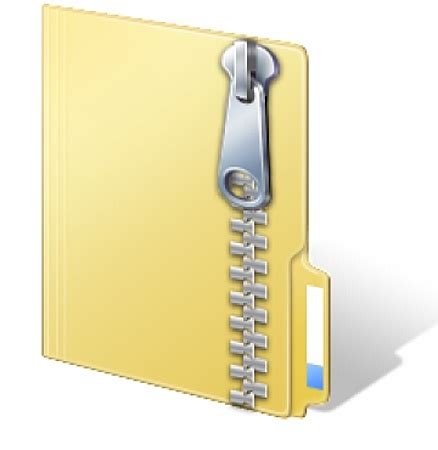
Шаг 1: Выберите папку для сжатия
Перед тем как начать процесс сжатия папки, выберите папку, которую хотите сжать. Убедитесь, что в нее входят только нужные файлы и подпапки. Если нужно сжать несколько папок, создайте общую папку и переместите нужные папки в нее.
Примечание: После сжатия папки в ZIP, оригинал останется неизменным. Только копия папки будет сжата.
Шаг 2: Выполните сжатие папки
После выбора папки для сжатия, выполните следующие действия:
- Щелкните правой кнопкой мыши на выбранной папке
- Выберите опцию "Добавить в архив" или "Создать архив"
- Укажите имя файла для ZIP-архива и выберите формат ZIP
- Запустите процесс архивации, нажав на кнопку "ОК" или "Создать"
Примечание: После завершения процесса, появится ZIP-архив в той же папке, где находится оригинальная папка. Можно передавать по электронной почте или хранить в другом месте.
Теперь вы знаете, как сжать папку в ZIP всего за два простых шага! Этот метод удобен и экономит время.
Подробная инструкция для сжатия папки в ZIP на ПК с Windows
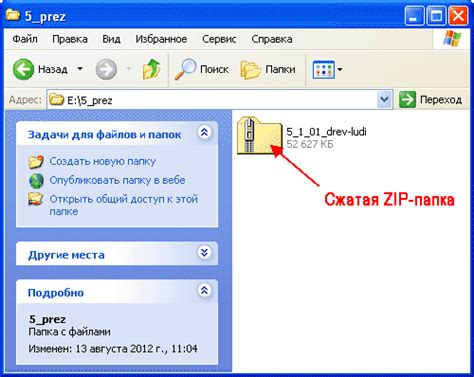
- Щелкните правой кнопкой мыши на папке, которую нужно сжать в ZIP-архив.
- Выберите "Отправить" и затем "Сжатая папка" из меню.
- Windows создаст папку с расширением ".zip".
- ПКМ на архиве, выберите "Переименовать" и введите новое имя, если нужно.
- Переместите файлы в ZIP-папку.
- ZIP-архив обновится с добавленными файлами.
- Отправьте архив по почте, загрузите в облако или иным способом передайте данные.
Теперь вы знаете, как создавать ZIP-архивы на ПК с Windows. Этот метод поможет вам сэкономить место и легко передавать данные!